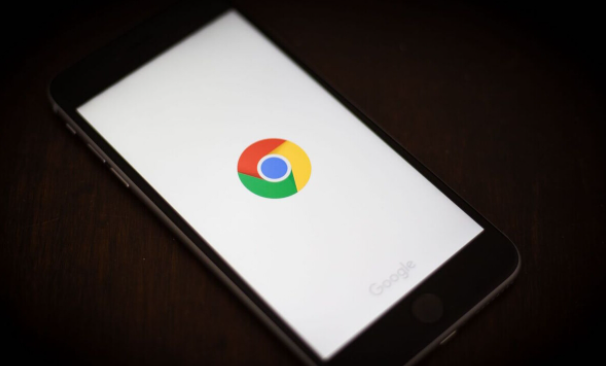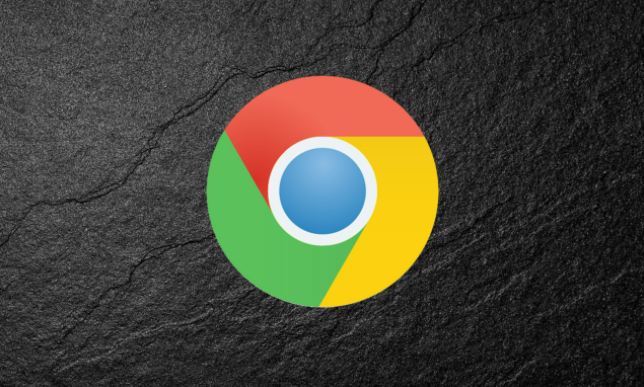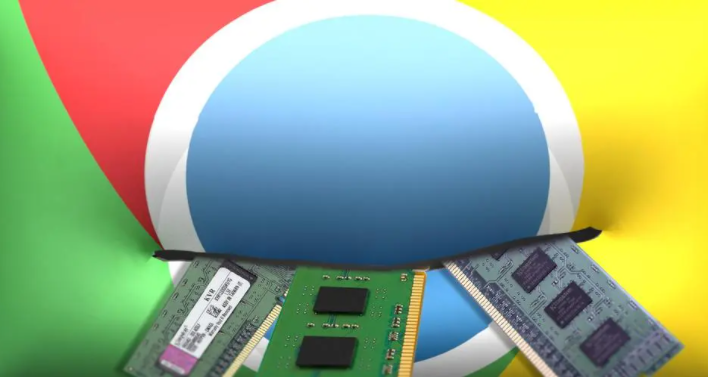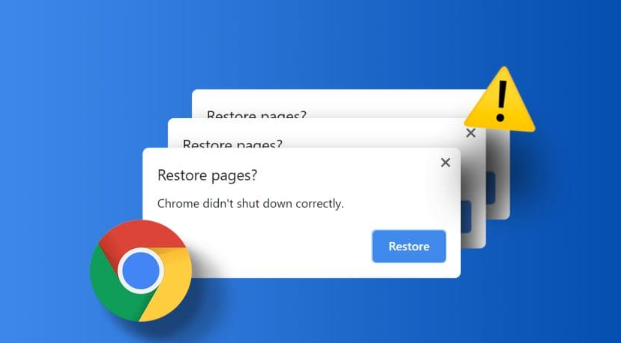当前位置:
首页 >
谷歌浏览器插件运行报错代码怎么看详细信息
谷歌浏览器插件运行报错代码怎么看详细信息
时间:2025-07-14
来源:谷歌浏览器官网
详情介绍
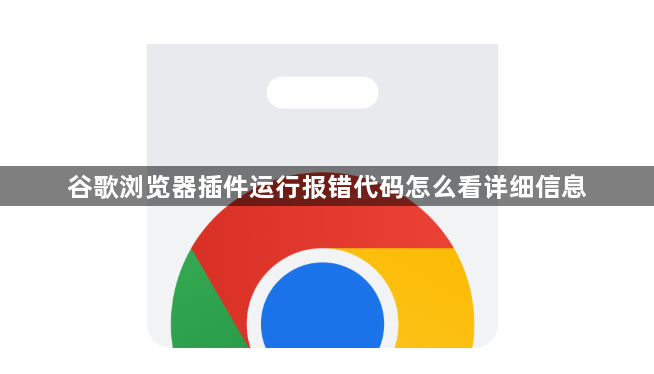
1. 通过开发者工具查看:按`Ctrl+Shift+J`打开开发者工具,切换到“控制台”标签页,这里会显示红色的错误提示,如“未捕获的TypeError”等,其中包含具体的报错代码。还可以在“控制台”中输入相关命令来获取更多信息,比如输入`chrome.runtime.lastError`可以获取插件运行时的最后一个错误信息。
2. 检查浏览器日志:在Chrome浏览器中,可尝试在地址栏输入`chrome://logs/`,查看系统和浏览器相关的日志信息,其中可能包含插件报错的详细记录。不过此方法获取的信息可能较为繁杂,需要仔细筛选和分析与插件报错相关的内容。
3. 查看插件详情页面:进入`chrome://extensions/`,找到报错的插件,点击插件右侧的“详细信息”按钮。在详细信息页面中,可能会显示插件的错误信息、版本信息、权限信息等,这些信息有助于了解插件报错的原因。部分插件可能会在此处提供更详细的报错日志或错误说明。
4. 调试插件代码:在`chrome://extensions/`中启用“开发者模式”,勾选需要分析的插件,然后点击“背景页”或“内容脚本”旁的“检查”按钮,打开开发者工具(DevTools),可直接调试插件的JavaScript代码,设置断点或插入日志输出(如`console.log()`),通过输出的信息来查看报错代码的详细信息以及插件的运行流程。
5. 搜索报错代码:将报错代码复制下来,在搜索引擎或相关的技术论坛、社区中进行搜索,查看其他开发者是否遇到过类似的问题以及他们是如何解决的。有时,其他开发者的经验分享和解决方案能够提供很好的参考和帮助。
继续阅读